Zapnutí, vypnutí a restartování MacBook

- 2564
- 485
- Ing. Felix Musil
Skutečnost, že počítačová technologie má „zvyk“ zmrazit, pravděpodobně vědí absolutně všechno. Co však v případě takového problému dělat, ne každý ví. Z tohoto důvodu někdy podnikněte kroky, které vedou k pozitivnímu výsledku, ale k zhoršení problémů. Aby se tomu zabránilo, je pro začátečníky užitečné seznámit se s doporučeními, jak povolit, vypnout a restartovat MacBook.

Chcete -li úspěšně spolupracovat s MacBookem, musíte vědět, jak se zapnout, vypnout a restartovat MacBook.
Ozbrojený s takovými znalostmi, uživatel nikdy nebude panikařit v případě technického selhání, ale klidně provádí všechny jednoduché akce, které vám umožní vrátit úspěšné fungování vašeho MacBooku.
Hlavní metody práce s MacBookem
Jsme pro vás upřímně šťastní, pokud jste se stali vlastníkem moderního zařízení jako MacBook, což je produkt slavné společnosti Apple Company. Aby bylo vaše známé s novým zařízením vždy doprovázeno pozitivními momenty, doporučujeme se, abychom se okamžitě seznámili s principy a metodami práce s takovým notebookem.
Absolutně každý majitel bude moci zapnout zařízení, protože na klávesnici může snadno najít tlačítko pro zařazení doprovázené ikonou identickou s tím, co je k dispozici na klávesnici jiných počítačových zařízení. Stačí kliknout na tlačítko napájení, jak zařízení začne a potěší vás svou prací.

Majitelé MacBooku se však musí vypořádat se situacemi, když je tak důležité vypnout zařízení a tradiční metody jsou nemožné. Jsme připraveni vám pomoci úspěšně vyrovnat se s problémy, které se objevily, takže se doporučujeme, abyste se seznámili s našimi návrhy.
Dokončení programů
Pokud jste na MacBooku spustili několik programů a následně se pokusili provést další akce, ale byly nemožné, s největší pravděpodobností jedna z softwarových aplikací jednoduše zavěsila. V tomto případě, abyste mohli obnovit úspěšný výkon vašeho zařízení, doporučujeme, abyste násilně dokončili práci tohoto problematického.
RADA. Je to snadné to udělat, ale pouze doporučujeme, abyste zpočátku věnovali pozornost kurzoru. Pokud je to v tuto chvíli spřádací vícenásobný míč, stačí odstoupit stranou, aby se „zahřál“ svou podrážděnost nuceným očekáváním, aby se nevedl do „bodu varu“. Vězte, že spřádací multi -rozložený míč naznačuje, že se váš MacBook snaží splnit požadavek, který jste se ho konkrétně zeptali.Pokud takový míč nepozorujete nebo nemáte čas očekávat dokončení procesu zpracování vaší žádosti, doporučujeme vám násilně uzavřít program. To lze provést dvěma způsoby. První metoda má v úmyslu nalepit dvě klíče současně: příkaz a q. Zavedení takové kombinace se řídí gadgetem k uzavření aktuální softwarové aplikace.
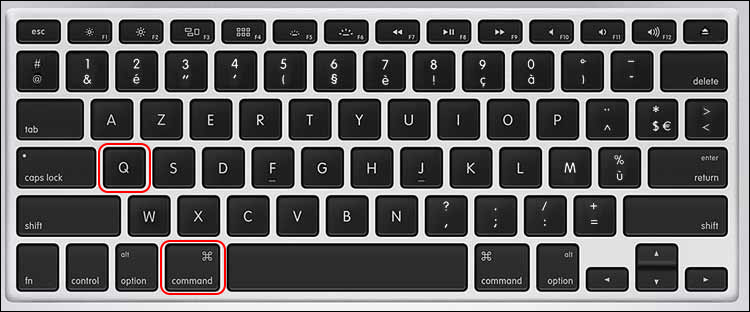
Můžete použít druhou cestu. Chcete -li to provést, věnujte pozornost řádku nabídky. Je vždy umístěn v horní části obrazovky. Nebojte se, pokud to nevidíte, pak jste otevřeli poslední okno v režimu plného stupně. Stačí přivést kurzor myši na horní okraj obrazovky, okamžitě se objeví linka nabídky. A můžete také přivést kurzor myši do pravého horního rohu a stisknout ikonu dvěma šipkou. V tomto případě okno přejde do běžného režimu a linka nabídky již nebude skrytá. Nyní klikněte na druhý vyhledávač parametrů.

V seznamu, který se otevírá, najdete parametr „Kompletní vyhledávač násilně“, klikněte na něj. Po takových akcích se objeví nové okno, ve kterém budou uvedeny procesy uvedené v tomto okamžiku na vašem zařízení. Musíte si vybrat problematickou softwarovou aplikaci, zvýraznit ji a kliknout na tlačítko „Kompletní“. Za několik sekund bude problém vyřešen. Pokud tento program stále potřebujete, stačí jej zapnout.
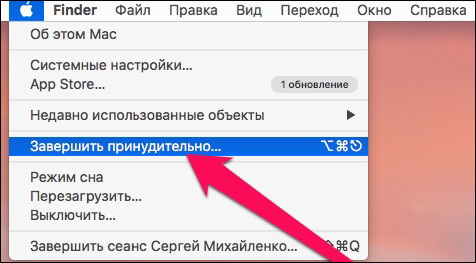
Vypnutí pravidel
Pokud vaše zařízení funguje úspěšně, nejsou pozorovány žádné selhání, pak v okamžiku, kdy je nutné vypnout MacBook, měli byste použít speciální funkci zařízení.
Chcete -li to provést, klikněte na ikonu „Apple“ v nabídce horní linie. V seznamu, který se otevírá, vyberte parametr „Dischanting“, klikněte na něj, vše ostatní v automatickém režimu provede operační systém sami, musíte jen počkat. Mimochodem, pomocí tohoto způsobu můžete zařízení nejen vypnout, ale také v případě potřeby jej restartovat do režimu spánku. Vše záleží na tom, jaké úkoly musíte splnit.
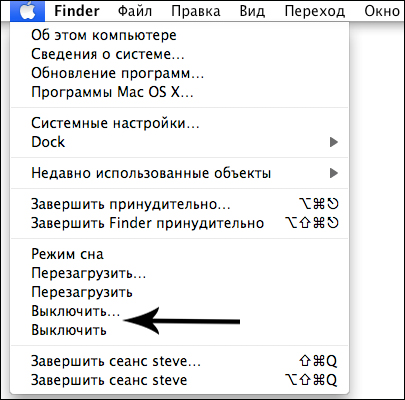
Bohužel se však často stává, že vaše „poslušné“ zařízení najednou odmítá provádět akce, na které jej aktivně orientujete. Jednoduše řečeno, váš MacBook začne zamrznout, aniž by reagoval buď na pohyb myši, nebo na stisknutí určitých klíčů. V tomto případě musíte provést akce vedoucí k povinnému odpojení gadgetu.
Mnoho zkušených uživatelů obdalo tento proces jako jméno jako „pevný restart“. Zahrnuje stisknutí tlačítka napájení a několik sekund ho drží. Neexistuje určité množství času, během kterého je nutné určitě držet tlačítko, je důležité to udělat, dokud se obrazovka nezbaví. Pokud stále potřebujete pokračovat v práci, můžete své zařízení znovu zapnout.
Zásady zapnutí a vypnutí MacBooku tedy nejsou zcela komplikované. Je důležité pouze provést takové akce a neřídit se špičkami follays, které doporučují extrakci baterie, ponechání Hung MacBook a čekání na kompletní propuštění baterie. Takové akce mohou vyvolat ještě vážnější problémy, takže nepodlehněte amatérským hovorům.

